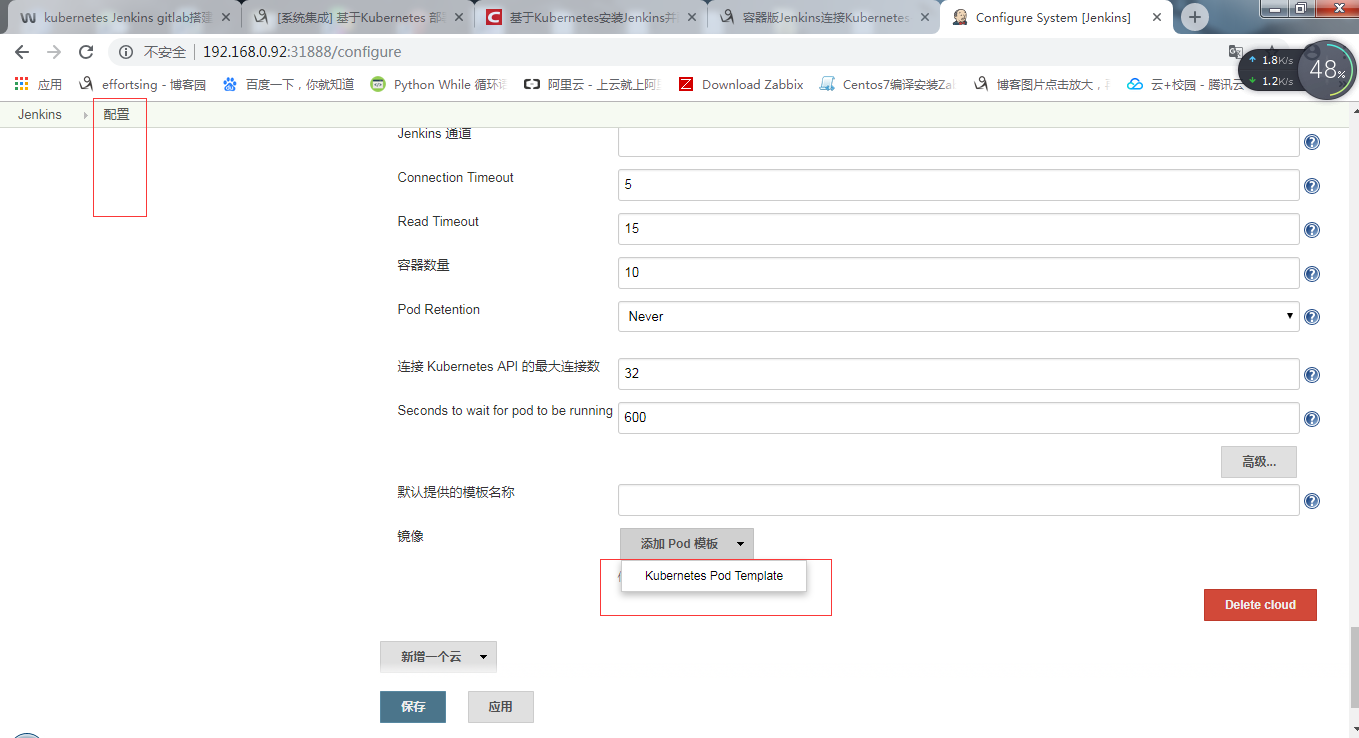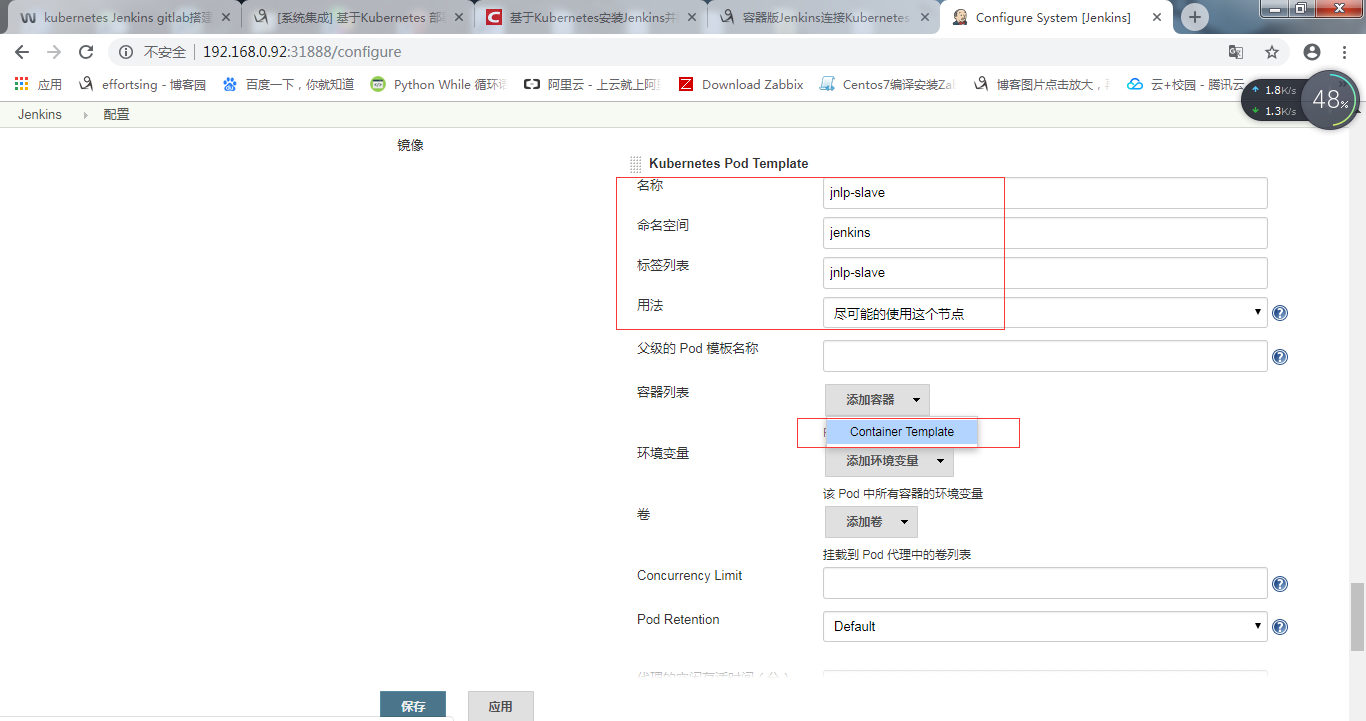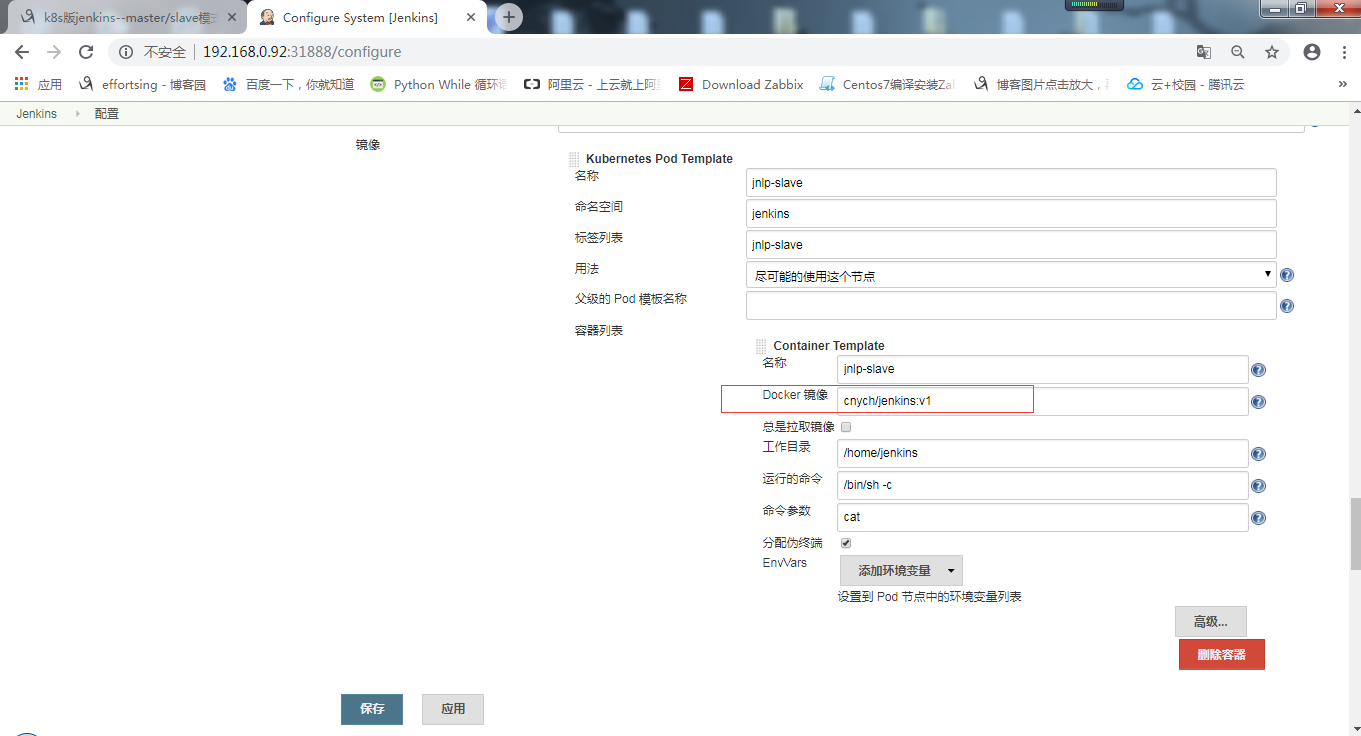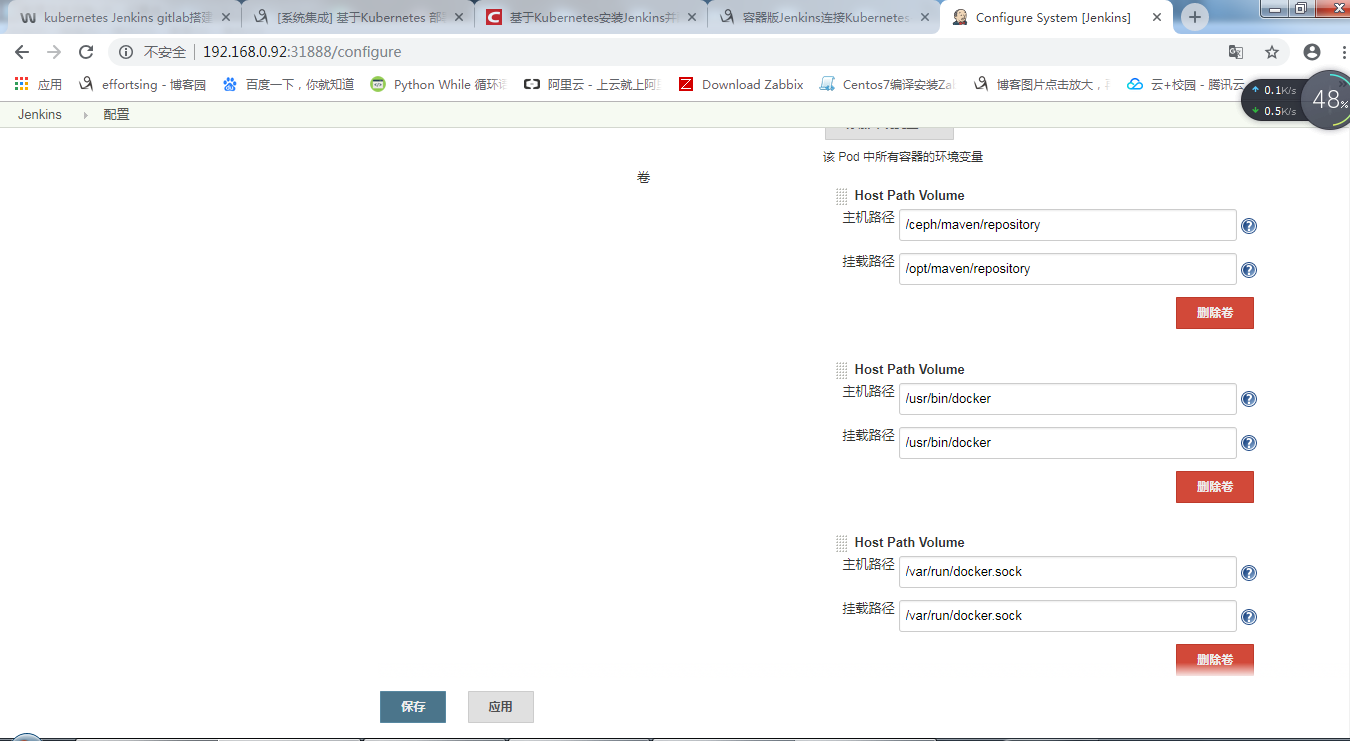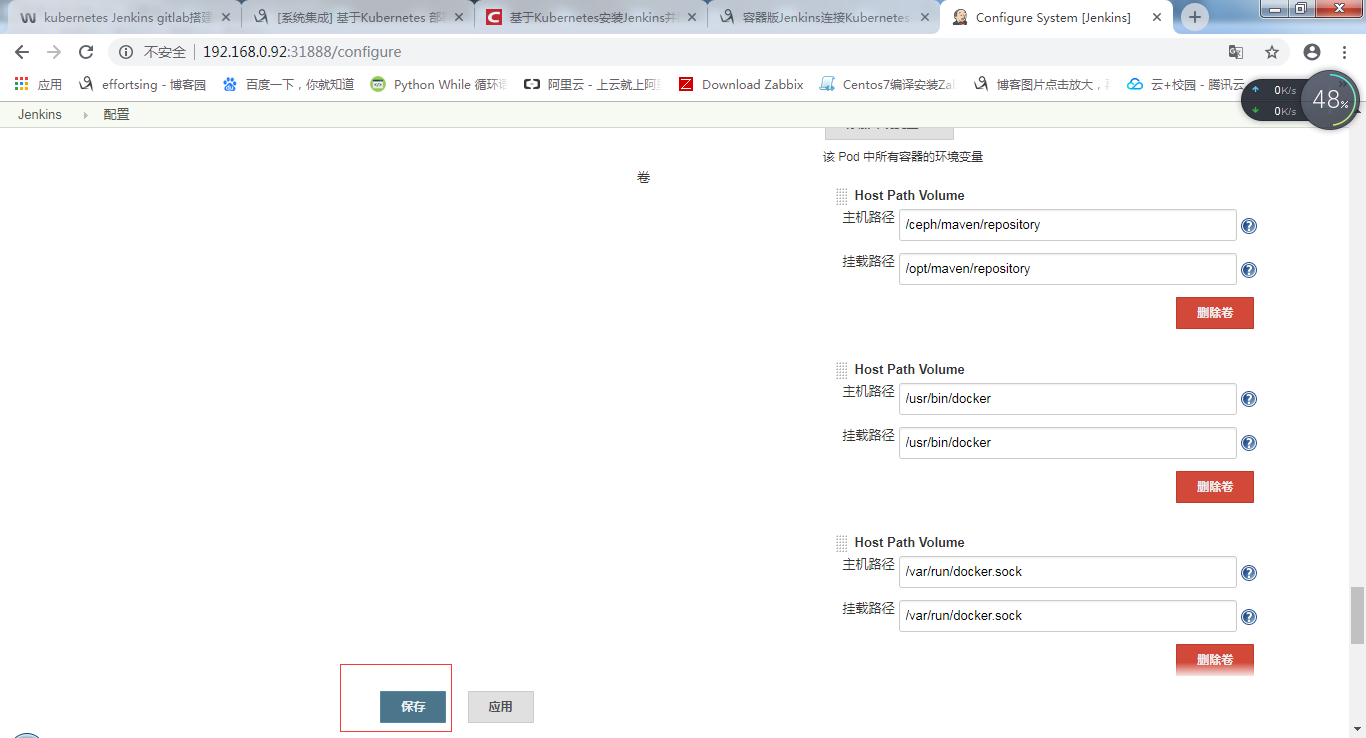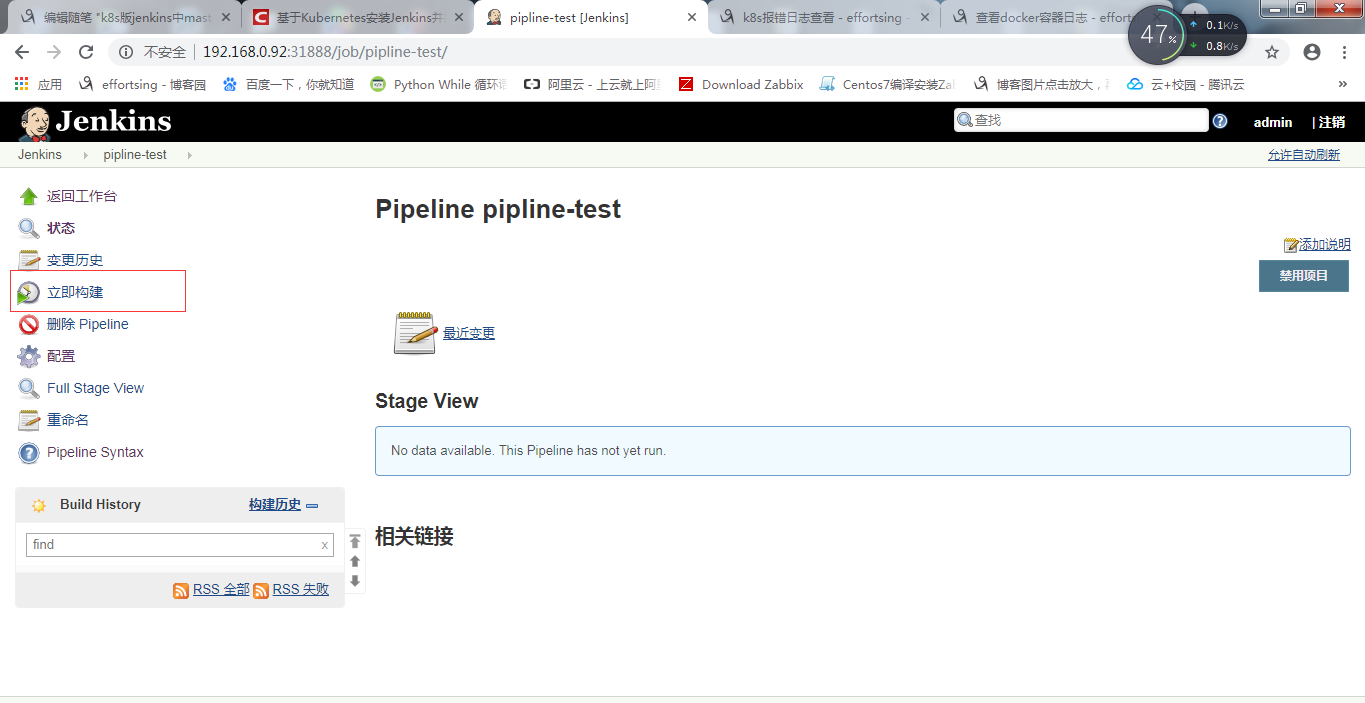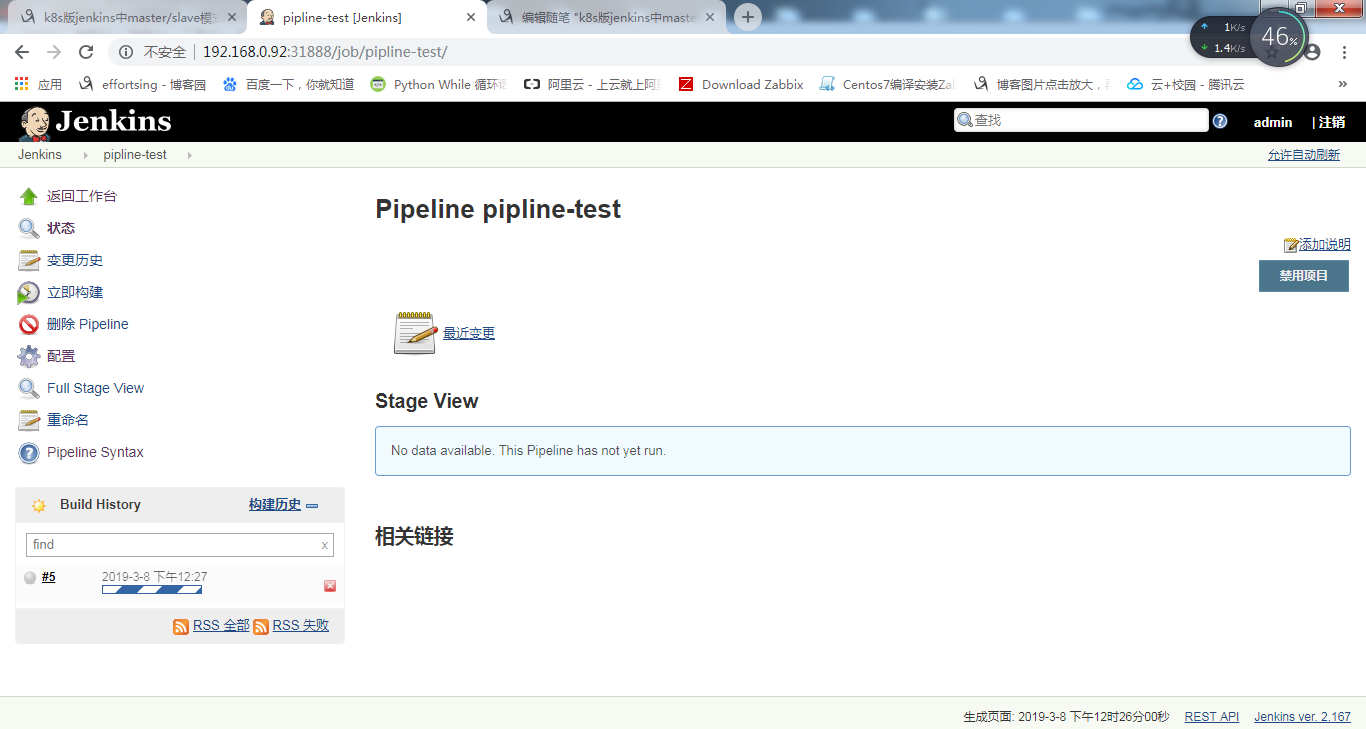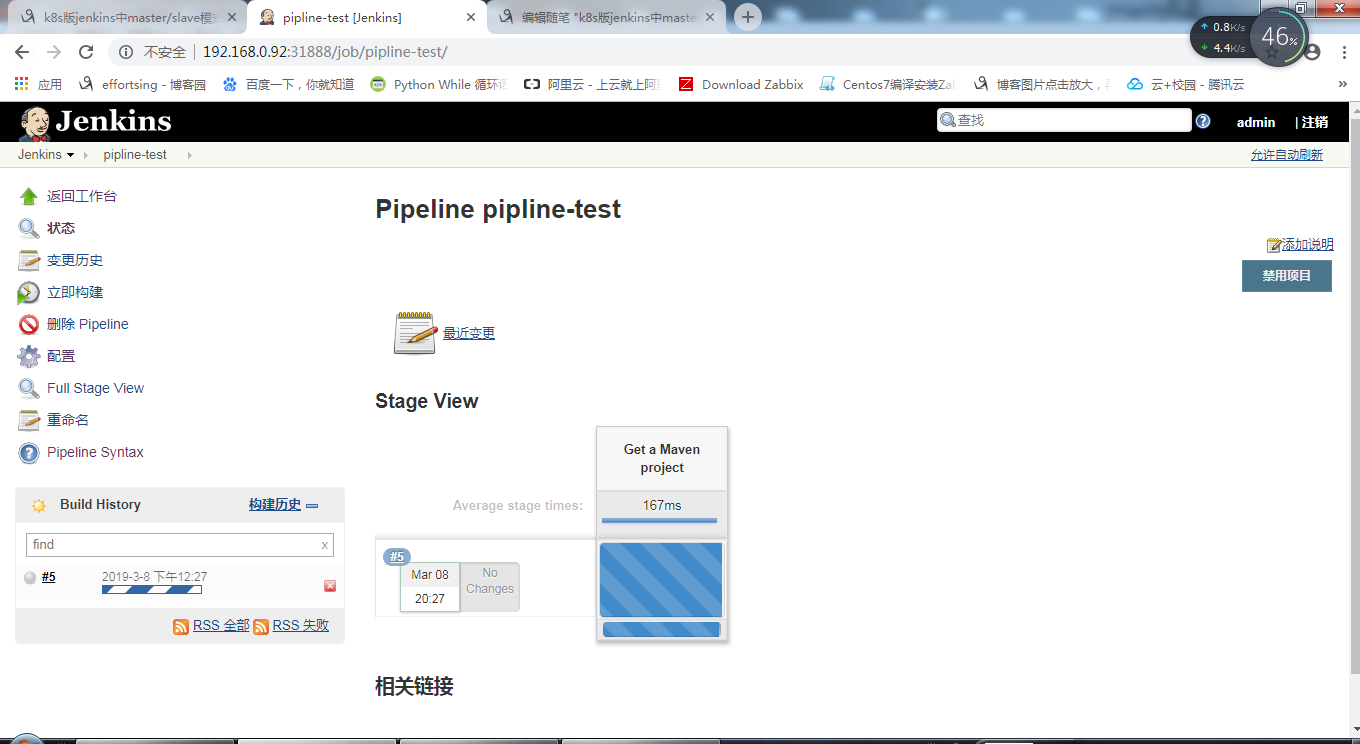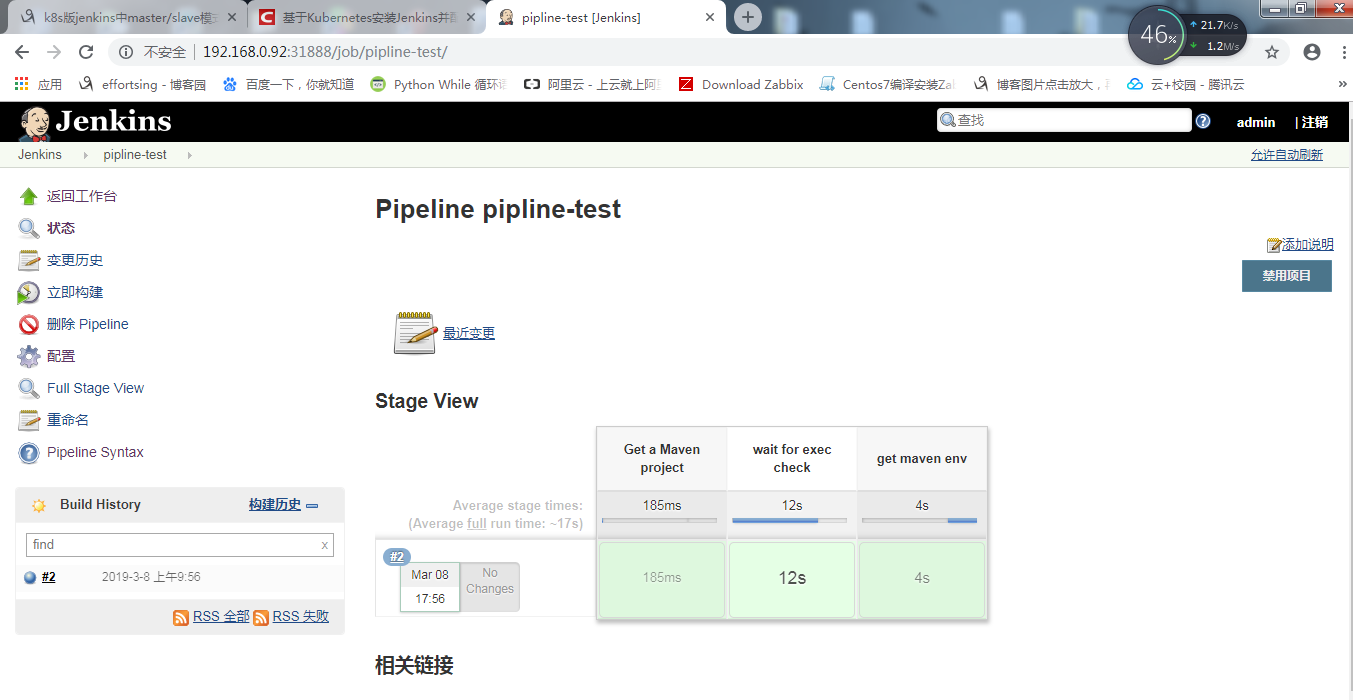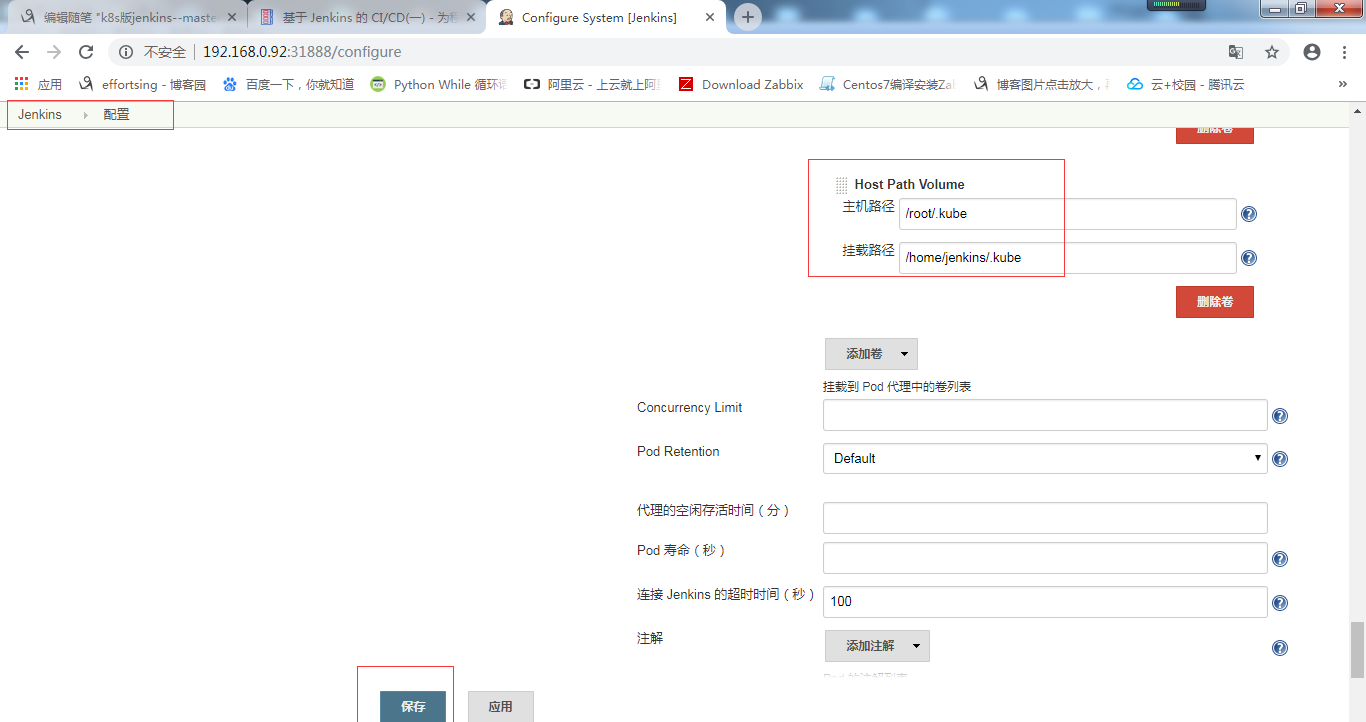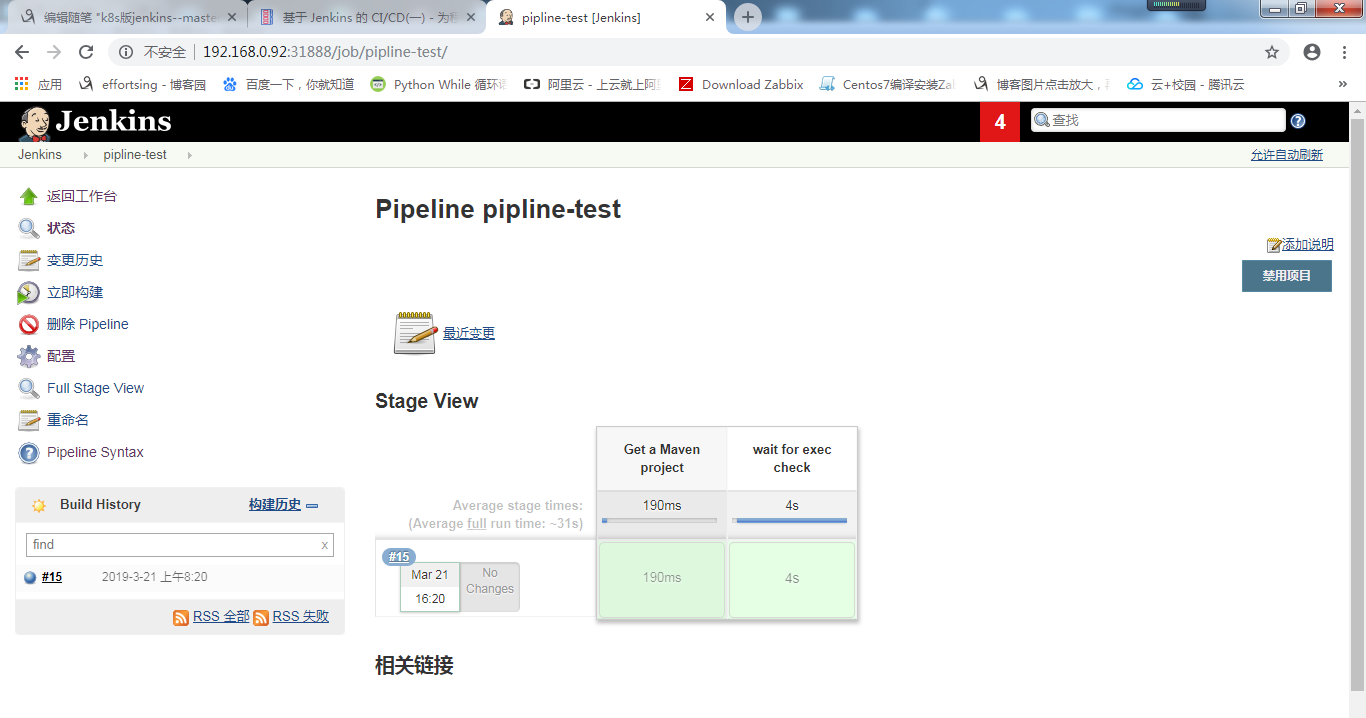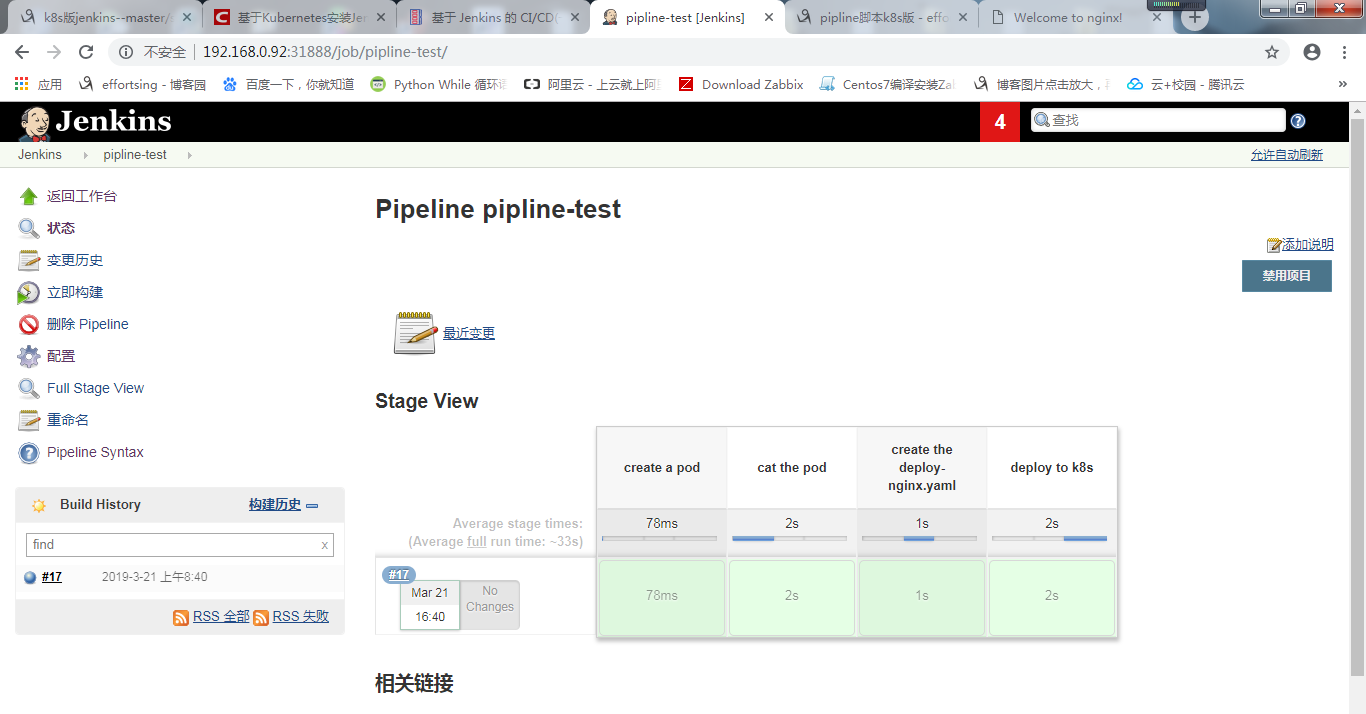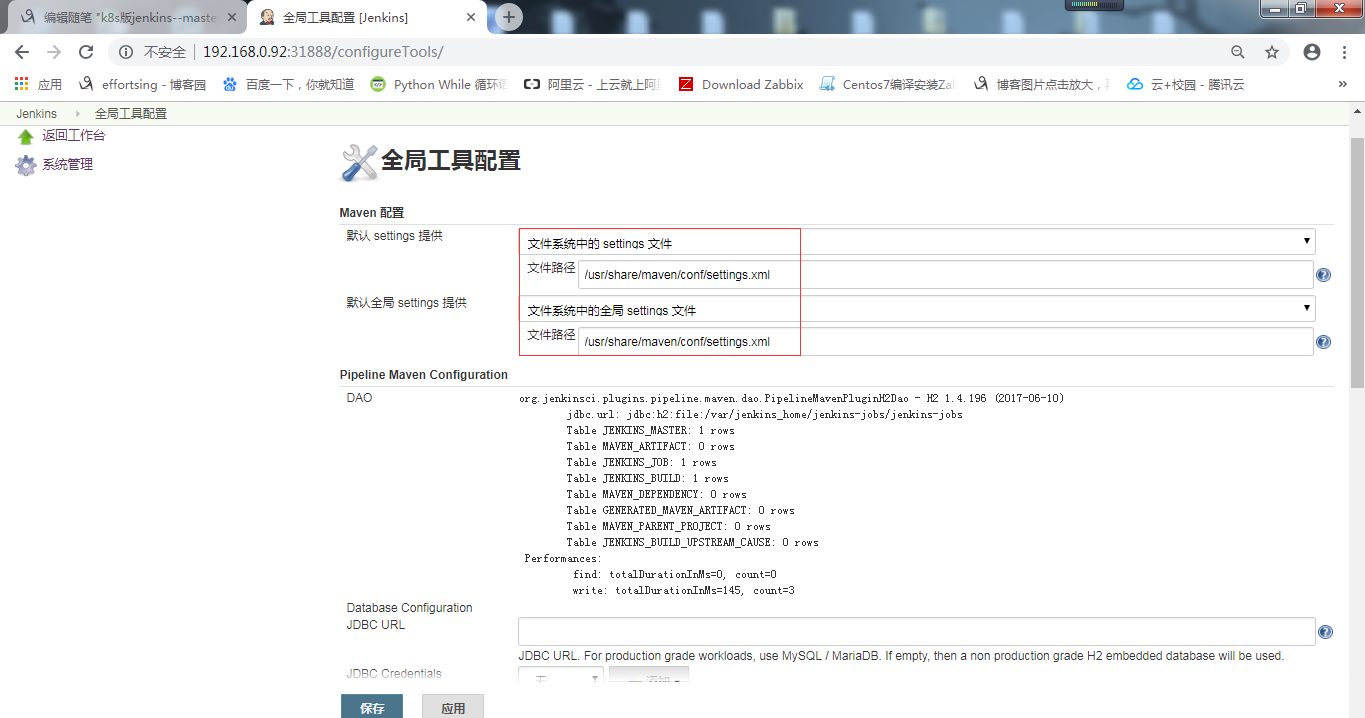k8s版jenkins--master/slave模式实现CI/CD---带solo开源博客项目--带maven、djk、git工具
- k8s环境:
- 192.168.0.91 master
- 192.168.0.92 node
- 192.168.0.96 gitlab
- 192.168.0.98 harbor
- k8s集群安装请参照:https://www.cnblogs.com/effortsing/p/10312081.html
- gitlab安装请参照:https://www.cnblogs.com/effortsing/p/10012158.html
- arbor安装请参照:https://www.cnblogs.com/effortsing/p/10061096.html
配置jenkins主机上的docker可以登录harbor仓库并且上传镜像到harbor仓库:参照:https://www.cnblogs.com/effortsing/p/10061096.html
- 下面所有操作都是在node节点:192.168.0.92上进行
- 1、生成自定义Jenkins master镜像
- 原始的Jenkins master镜像并不符合我们当前需求,所以在原始镜像的基础上做了一些改变,这一步并不是必须的,主要是看具体需求
- 下载原始镜像
- 链接:https://pan.baidu.com/s/14z5BnFAXYoMnDoXbiNgmuQ
- 提取码:ecsq
- 导入镜像
- docker load < jenkinsci.tar
- 查看镜像
- [root@test2 ~]# docker images
- jenkinsci/jenkins latest b589aefe29ff 3 months ago 703 MB
- 编写Dockerfile:
cat>/home/jenkins-dockerfile/Dockerfile <<EOF
FROM jenkinsci/jenkins
USER root
RUN apt-get update && apt-get install -y libltdl7.*
RUN apt-get install maven -y
RUN apt-get install git -y
ARG dockerGid=999
RUN echo "docker:x:${dockerGid}:jenkins" >> /etc/group
RUN echo "jenkins ALL=NOPASSWD: ALL" >> /etc/sudoers
RUN mkdir -p /opt/maven/repository
RUN mkdir -p /ceph/maven/repository
EOF
- 该Dockerfile所做的工作为:
- 安装Maven
- 配置Maven仓库位置,以便启动时挂载宿主机仓库为容器中Maven仓库
- 设置启动用户为root
- 把jenkins加入docker组,否则无法使用宿主机的docker
- 安装libltdl7.* 库,否则无法使用宿主机的docker
- 构建镜像
- docker build -t jenkinsci/jenkins:v1 /home/jenkins-dockerfile/
- Jenkins启动YAML配置文件
- jenkins命令空间创建
- cat >namespace-jenkins.yaml<<EOF
- apiVersion: v1
- kind: Namespace
- metadata:
- name: jenkins
- labels:
- name: jenkins
- EOF
- Jenkins 权限配置
- 此处直接将jenkins-admin集成了cluster-admin权限,可根据自己具体需要进行权限的设置
- cat>jenkins-account.yaml<<EOF
- apiVersion: v1
- kind: ServiceAccount
- metadata:
- labels:
- k8s-app: jenkins
- name: jenkins-admin
- namespace: jenkins
- ---
- kind: ClusterRoleBinding
- apiVersion: rbac.authorization.k8s.io/v1beta1
- metadata:
- name: jenkins-admin
- labels:
- k8s-app: jenkins
- subjects:
- - kind: ServiceAccount
- name: jenkins-admin
- namespace: jenkins
- roleRef:
- kind: ClusterRole
- name: cluster-admin
- apiGroup: rbac.authorization.k8s.io
- EOF
- Jenkins Deployment配置
- 此处配置简单明了,需要说明的地方是挂在卷,此处挂载了四个目录,下面分别做出挂载原因:
- /var/jenkins_home(容器) –> /ceph/jenkins_home(宿主机)
- 我们需要将容器中的Jenkins源目录挂载导本地宿主机,因为该目录下保存了Jenkins产生的所有配置、我们的自定义配置、任务配置及详情等等信息,>所以需要持久化导宿主机,以便重新启动Jenkins容器的时候能够找到相应数据,防止数据丢失。此处我们使用的ceph,保证整个kubernetes集群所有机
- 器能够共享同一个目录。
- /opt/maven/repository(容器) –> /ceph/maven/repository(宿主机)
- 这一对挂载目录是Maven仓库的挂载目录,不管是Jenkins master容器或者是Jenkins slave目录都需要挂载该目录,以便容器中maven能够在下载编译代
- 码时能够从该仓库中找到相应Jar包,同时也保证了数据的持久化。
- /usr/bin/docker(容器) –> /usr/bin/docker(宿主机)
- /var/run/docker.sock(容器) –> /var/run/docker.sock(宿主机)
- 这两对挂载目录作用是能够在容器中操作宿主机docker,具体的用途是在slave容器中编辑maven代码并生成jar之后,需要生成该代码服务的docker镜像
- 并上传至本地私有仓库。因此需要操作宿主机docker以便完成这一系列操作
- ---------------------
- cat>jenkins-deployment.yaml<<EOF
- apiVersion: apps/v1beta2
- kind: Deployment
- metadata:
- name: jenkins
- namespace: jenkins
- labels:
- k8s-app: jenkins
- spec:
- replicas: 1
- selector:
- matchLabels:
- k8s-app: jenkins
- template:
- metadata:
- labels:
- k8s-app: jenkins
- spec:
- containers:
- - name: jenkins
- image: jenkinsci/jenkins:v1
- imagePullPolicy: IfNotPresent
- volumeMounts:
- - name: jenkins-home
- mountPath: /var/jenkins_home
- - name: maven-repository
- mountPath: /opt/maven/repository
- - name: docker
- mountPath: /usr/bin/docker
- - name: docker-sock
- mountPath: /var/run/docker.sock
- ports:
- - containerPort: 8080
- - containerPort: 50000
- volumes:
- - name: jenkins-home
- hostPath:
- path: /ceph/jenkins_home
- - name: maven-repository
- hostPath:
- path: /ceph/maven/repository
- - name: docker
- hostPath:
- path: /usr/bin/docker
- - name: docker-sock
- hostPath:
- path: /var/run/docker.sock
- serviceAccountName: jenkins-admin
- EOF
- Jenkins Service配置
- 该Service配置作用是能够让用户访问到Jenkins。此处开放并配置了8080、32000端口,这两个端口在Deployment
- 中也应该开放。此处配置的宿主机开放端口分别为:31888、32000
- cat>jenkins-service.yaml<<EOF
- kind: Service
- apiVersion: v1
- metadata:
- labels:
- k8s-app: jenkins
- name: jenkins
- namespace: jenkins
- annotations:
- prometheus.io/scrape: 'true'
- spec:
- ports:
- - name: jenkins
- port: 8080
- nodePort: 31888
- targetPort: 8080
- - name: jenkins-agent
- port: 50000
- nodePort: 50000
- targetPort: 50000
- type: NodePort
- selector:
- k8s-app: jenkins
- EOF
- 启动Jenkins镜像容器
- kubectl create -f namespace-jenkins.yaml
- kubectl apply -f jenkins-account.yaml
- kubectl apply -f jenkins-deployment.yaml
- kubectl apply -f jenkins-service.yaml
- 2、生成自定义Jenkins slave镜像
- 需要使用官方镜像cnych-jenkins,其他的镜像里面都没有kubectl工具,都试过。我这里把官方镜像存到网盘里面了,方便以后使用
- 下载带kubectl版jenkins镜像
链接:https://pan.baidu.com/s/1RyxKgbHLFTLYqH6ndA_tAg
提取码:7sy3
- 导入镜像
- docker load < cnych-jenkins-jnlp.tar
- 编写Dockerfile:
cat>/home/jenkins-dockerfile/Dockerfile <<EOF
FROM cnych/jenkins:jnlp
USER root
RUN apt-get update && apt-get install -y libltdl7.*
RUN apt-get install maven -y
RUN apt-get install git -y
ARG dockerGid=999
RUN echo "docker:x:${dockerGid}:jenkins" >> /etc/group
RUN echo "jenkins ALL=NOPASSWD: ALL" >> /etc/sudoers
RUN mkdir -p /opt/maven/repository
RUN mkdir -p /ceph/maven/repository
EOF
- 该Dockerfile所做的工作为:
- 安装Maven
- 配置Maven仓库位置,以便启动时挂载宿主机仓库为容器中Maven仓库
- 设置启动用户为root
- 构建镜像
- docker build -t cnych/jenkins:v1 /home/jenkins-dockerfile/
- 查看镜像
- [root@test2 ~]# docker images
- REPOSITORY TAG IMAGE ID CREATED SIZE
- cnych/jenkins v1 969993fe2aa9 23 seconds ago 2.2 GB
- jenkinsci/jenkins v1 2114cb298e17 About an hour ago 1.41 GB
- cnych/jenkins jnlp a430a5795102 12 days ago 628 MB
- jenkinsci/jenkins latest b589aefe29ff 3 months ago 703 MB
- coredns/coredns 1.2.0 da1adafc0e78 7 months ago 34.2 MB
- infoblox/dnstools latest d0cee038721f 8 months ago 15.7 MB
- registry.cn-shanghai.aliyuncs.com/gcr-k8s/flannel v0.10.0-amd64 b949a39093d6 10 months ago 44.6 MB
- registry.cn-hangzhou.aliyuncs.com/google_containers/pause-amd64 3.1 da86e6ba6ca1 14 months ago 742 kB
- 3、访问并操作Jenkins-master
- 访问jenkins
- http://192.168.0.92:31888
- 查看密码
- [root@test2 ~]# docker ps -l
- CONTAINER ID IMAGE COMMAND CREATED STATUS PORTS NAMES
- 6f8a62f8a0f7 2114cb298e17 "/sbin/tini -- /us..." About an hour ago Up About an hour k8s_jenkins_jenkins-7b46757695-4hx6f_jenkins_e8cb1035-3fe6-11e9-a258-000c2980fc47_0
- docker exec 6f8a62f8a0f7 cat /var/jenkins_home/secrets/initialAdminPassword
- 471234cd0eb44ec3bfc4015fbacd599b
- 然后会要求安装一些插件,这里选择默认安装,否则下一步打开是空白页
- 设置登录用户名密码:
- admin/jenkins@123
- 这时候会跳转到首页, 此时Jenkins就可以真正使用了:
- 对jenkins进行升级
- 重启jenkins(有点慢,等5分钟)
- 刷新网页重新登录
- admin/471234cd0eb44ec3bfc4015fbacd599b
- 查看更新后的版本
- 重置admin密码
- 进入首页-》系统管理-》全局安全配置
- 把“启用安全”勾上和把Jenkins专有用户数据库勾上、允许用户注册勾上-》保存
- 点击右上角的admin-》设置-》修改里面的密码为(jenkins@123)-》保存-》重新登录-》输入账号密码
- 需要安装的插件
- Kubernetes Cli Plugin:该插件可直接在Jenkins中使用kubernetes命令行进行操作。
- Kubernetes plugin: 使用kubernetes则需要安装该插件
- Kubernetes Continuous Deploy Plugin:kubernetes部署deploymrnt.yaml 时候需要使用
- 进入首页-》系统管理-》插件管理-》可选插件-》输入kubernetes-》选中所有带kubernetes的插件进行安装-》安装完返回首页
- 查看所有带kubernetes的插件是否安装上
- 进入首页-》系统管理-》插件管理-》已安装-》输入kubernetes-》
- 也可登录该网站:https://plugins.jenkins.io/,查找需要的插件
- 增加一个kubernetes云
- 点击 系统管理->系统设置,往下拉可看到云,点击新增一个云来新增一个kubernetes云
- 配置jenkins连接kubernetes
- 请参照:https://www.cnblogs.com/effortsing/p/10013441.html
- 配置Kubernetes Pod Template
- 其实就是配置Jenkins的jnlp-slave
- 在该kubernetes云下,新增Kubernetes Pod Template,配置一个模板容器配置,如下图所示:
- 配置镜像,下面里面的镜像一定要写对,否则写成别的镜像,到最后编译时候就一直报错没有mvn
- 配置卷:就是deployment.yaml 里面的挂载路径
- 全局配置(非必须)
- 点击 系统管理->系统设置,下拉找到全局属性,可根据需要配置Java环境变量、Maven环境变量
- 全局工具配置
- 点击 系统管理->全局工具配置,此处可配置配置一些常用的工具配置,比如java、ant、maven、docker
- 参照:https://www.cnblogs.com/effortsing/p/10375689.html
- 4、创建Pipeline测试任务
- Pipeline任务采用流式的处理方法,步骤清晰,非常适合进行任务配置。点击新建 创建一个Pipeline任务
- 创建完成后,会进入任务配置界面,下拉找到Pipeline(中文版为:流水线),则可编写Pipeline,进行任务配置
- 下面pipline里面的简单任务:查看slave镜像里面是否有java的家目录、查看maven的版本等操作,
- def label = "jnlp-slave"
- podTemplate(label: label, cloud: 'kubernetes',containers: [
- containerTemplate(name: 'jnlp-slave', image: 'cnych/jenkins:v1')
- ],
- volumes: [hostPathVolume(mounntPath:'/opt/maven/repository',hostPath:'/ceph/maven/repository'),
- hostPathVolume(mounntPath:'/usr/bin/docker',hostPath:'/usr/bin/docker'),
- hostPathVolume(mounntPath:'/var/run/docker.sock',hostPath:'/var/run/docker.sock')]) {
- node(label) {
- stage('Get a Maven project') {
- container(label) {
- stage('wait for exec check'){
- sh 'sleep 1'
sh 'echo $JAVA_HOME'
sh 'mvn -v'- }
- stage('get maven env') {
- sh 'cat /etc/resolv.conf'
- sh 'cat /etc/issue'
- sh 'uname -a'
- sh 'env'
- }
- }
- }
- }
- }
- 查看pod个数:
[root@test2 ~]# kubectl get pod -n jenkins
NAME READY STATUS RESTARTS AGE
jenkins-7b46757695-5k5lg 1/1 Running 0 4h
- 开始构建
- 查看pod个数:
- 发现多了一个pod
[root@test2 ~]# kubectl get pod -n jenkins
NAME READY STATUS RESTARTS AGE
jenkins-7b46757695-5k5lg 1/1 Running 0 4h
jnlp-slave-65srw 2/2 Running 0 23s
- 构建成功如下图:
- 查看pod个数
[root@test2 ~]# kubectl get pod -n jenkins
NAME READY STATUS RESTARTS AGE
jenkins-7b46757695-5k5lg 1/1 Running 0 4h
jnlp-slave-65srw 2/2 Terminating 0 31s
- 再次查看pod个数:发现消失
- 从上边的pod个数变化中,我们可以清晰的看到 Jenkins Slave 自动创建到注销删除的过程,整个过程是自动完成的,不需要人工干预。
[root@test2 ~]# kubectl get pod -n jenkins
NAME READY STATUS RESTARTS AGE
jenkins-7b46757695-5k5lg 1/1 Running 0 4h
- 4、配置容器版jenkins使用宿主机的kubectl命令
- 4.1、slave镜像需要使用cnych/jenkins:jnlp,这个官方镜像里面有kubectl工具,其他的没有,都试过,上面就是用的这个镜像,所以直接下一步
- 4.2、挂载kubectl工具
- /root/.kube 目录,我们将这个目录挂载到容器的 /home/jenkins/.kube 目录下面这是为了让我们能够在 Pod 的容器中能够使用 kubectl 工具来访问我们的 Kubernetes 集群,
- 方便我们后面在 Slave Pod 部署 Kubernetes 应用。添加一个挂在路径,如下图所示:
- 4.3、pipline脚本如下:
- 先试试是否能使用宿主机的kubectl命令,只查看一个pod情况:
- def label = "jnlp-slave"
- podTemplate(label: label, cloud: 'kubernetes',containers: [
- containerTemplate(name: 'jnlp-slave', image: 'cnych/jenkins:v1')
- ],
- volumes: [hostPathVolume(mounntPath:'/opt/maven/repository',hostPath:'/ceph/maven/repository'),
- hostPathVolume(mounntPath:'/usr/bin/docker',hostPath:'/usr/bin/docker'),
- hostPathVolume(mounntPath:'/var/run/docker.sock',hostPath:'/var/run/docker.sock'),
- hostPathVolume(mounntPath:' /home/jenkins/.kube',hostPath:'/root/.kube')]) {
- node(label) {
- stage('Get a Maven project') {
- container(label) {
- stage('wait for exec check'){
- sh 'kubectl get pod -n jenkins'
- }
- }
- }
- }
- }
- 4.4、点击开始构建,如下图所示:
- 4.5、查看控制台输出,如下图所示:
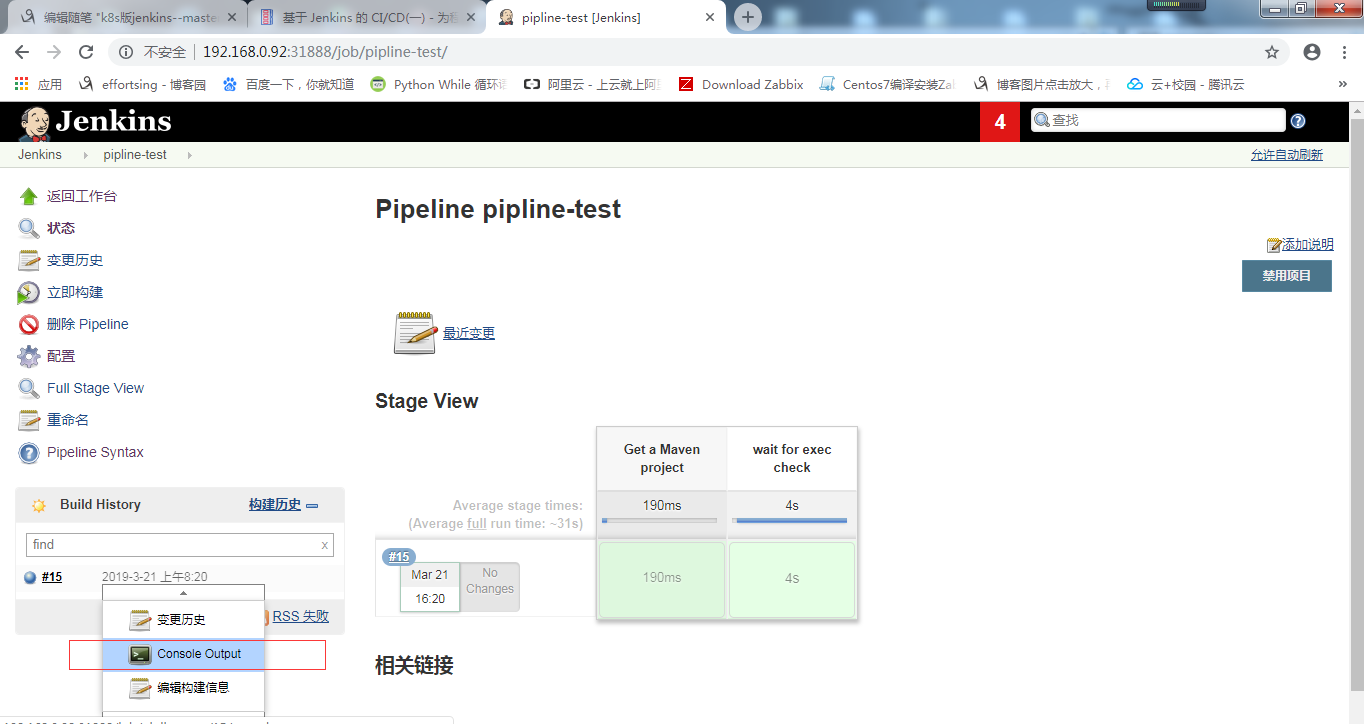
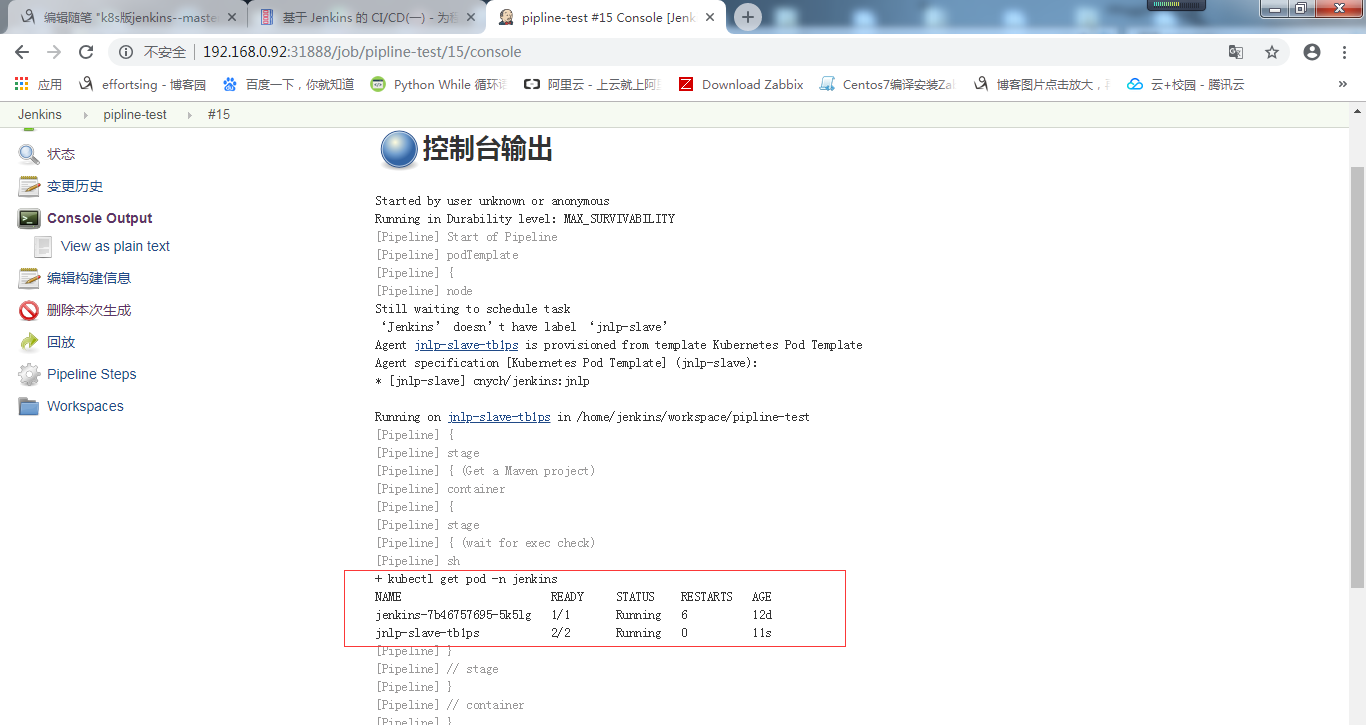
- 5、使用jenkins-salve创建一个nignx项目pod
- 5.1、导入nginx镜像
- 下载镜像:链接:https://pan.baidu.com/s/1ZvjakBRYNWN3FFSIz0O78g
- 提取码:8nfj
- rz nginx.tar
- docker load < nginx.tar
- 5.2、pipline脚本如下:
- def label = "jnlp-slave"
- podTemplate(label: label, cloud: 'kubernetes',containers: [
- containerTemplate(name: 'jnlp-slave', image: 'cnych/jenkins:v1')
- ],
- volumes: [hostPathVolume(mounntPath:'/opt/maven/repository',hostPath:'/ceph/maven/repository'),
- hostPathVolume(mounntPath:'/usr/bin/docker',hostPath:'/usr/bin/docker'),
- hostPathVolume(mounntPath:'/usr/bin/docker',hostPath:'/usr/bin/docker'),
- hostPathVolume(mounntPath:' /home/jenkins/.kube',hostPath:'/root/.kube')]) {
- node(label) {
- stage('create a pod') {
- container(label) {
- stage('cat the pod'){
- sh 'kubectl get pod -n jenkins'
- }
- stage('create the deploy-nginx.yaml'){
- echo 'create the deploy-nginx.yaml'
- sh '''
- cat >deploy-nginx.yaml<<EOF
- apiVersion: extensions/v1beta1
- kind: Deployment
- metadata:
- name: http-test-dm2
- spec:
- replicas: 1
- template:
- metadata:
- labels:
- name: http-test-dm2
- spec:
- containers:
- - name: http-test-con
- image: nginx
- imagePullPolicy: Never
- ports:
- - containerPort: 80
- ---
- apiVersion: v1
- kind: Service
- metadata:
- name: http-nginx-ser
- spec:
- type: NodePort
- ports:
- - port: 80
- nodePort: 31000
- targetPort: 80
- selector:
- name: http-test-dm2
- ---
- apiVersion: extensions/v1beta1
- kind: Ingress
- metadata:
- name: nginx
- spec:
- rules:
- - host: www.nginx2.com
- http:
- paths:
- - path: /
- backend:
- serviceName: http-nginx-ser
- servicePort: 80
- EOF
- '''
- }
- stage('deploy to k8s'){
- sh 'kubectl create -f deploy-nginx.yaml'
- }
- }
- }
- }
- }
- 5.3、点击开始构建,如下图所示:
- 5.4、查看构建好的pod,pod默认会放在在上面第3步中配置的命名空间下,
- [root@test2 ~]# kubectl get pod -n jenkins
- NAME READY STATUS RESTARTS AGE
- http-test-dm2-b9776b68c-8b7tk 1/1 Running 0 18s
- jenkins-7b46757695-5k5lg 1/1 Running 6 13d
- jnlp-slave-pzwtc 2/2 Terminating 0 31s
- [root@test2 ~]# kubectl get pod -n jenkins
- NAME READY STATUS RESTARTS AGE
- http-test-dm2-b9776b68c-8b7tk 1/1 Running 0 1m
- jenkins-7b46757695-5k5lg 1/1 Running 6 13d
- 从上面看到:http-test-dm2-b9776b68c-8b7tk 这就是刚创建的nginx容器
- 5.4、测试访问nginx,如下图所示:
- http://192.168.0.92:31000
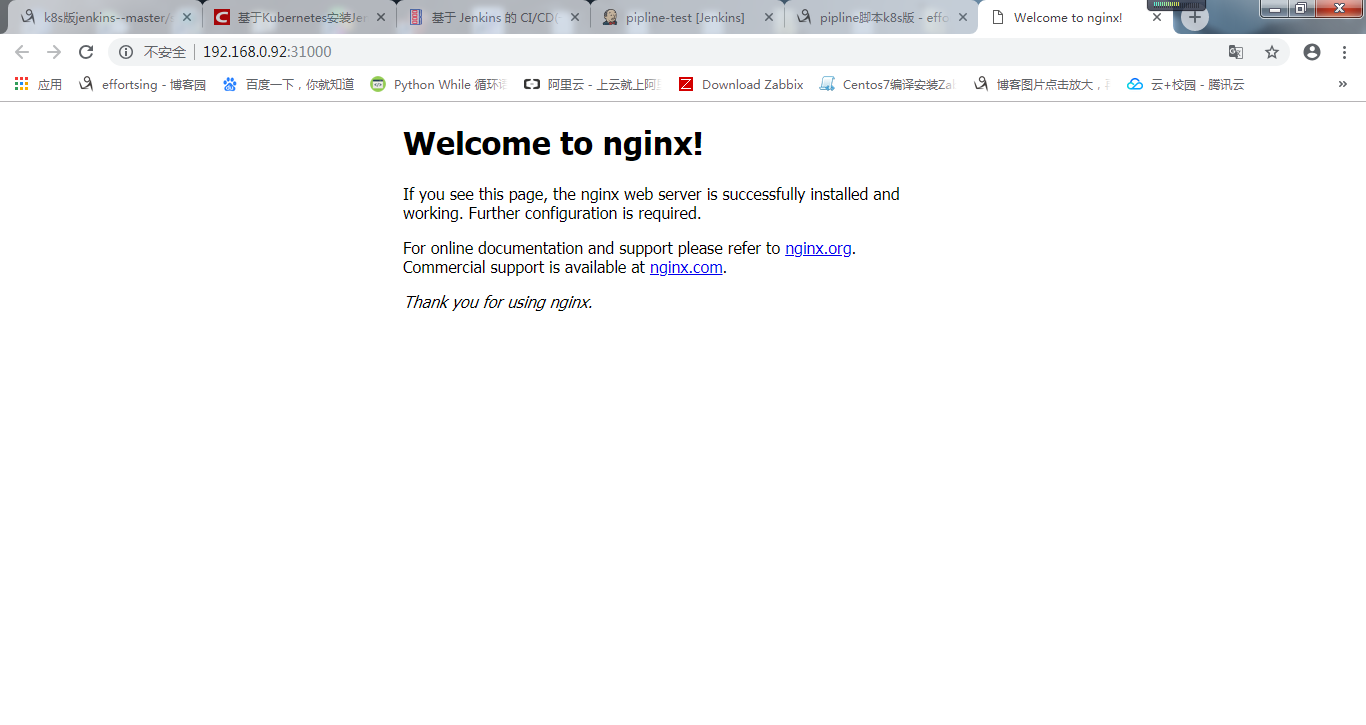
- 6、使用jenkins-salve创建一个solo开源博客项目pod(看视频是使用下面方式部署的,)
- 参照:https://www.cnblogs.com/effortsing/p/10468840.html
- 6.1、配置jenkins-slave主机节点可以免密登录harbor仓库
- 参照:https://www.cnblogs.com/effortsing/p/10060748.html
- 6.2、配置jenkins-slave主机节点上的docker可以登录harbor仓库并且上传镜像到harbor仓库
- 参照:https://www.cnblogs.com/effortsing/p/10061096.html
- 6.3、配置jenkins全局工具:添加git工具
- 进入jenkins界面的全局工具配置里面选择自动安装git工具,目的是拉取gitlab代码
- 6.4、配置jenkins全局工具:配置jdk、maven家目录,参照:https://www.cnblogs.com/effortsing/p/10480972.html
- 6.5、配置jenkins全局工具:添加settings.xml,Maven Configuration -> Settings file in filesystem -> File Path /usr/share/maven/conf/settings.xml
setting.xml需要进到容器里面查看所在的位置,添加操作如下图所示:- 6.6、 安装Pipeline Maven Integration 插件
- 6.7、下载solo源码包、修改代码访问地址、推送到gitlab代码仓库中,参照:https://www.cnblogs.com/effortsing/p/10468840.html
- 6.8、配置jenkins-master、jenkins-slave主机上的git秘钥到gitlab上实现拉取代码功能, 参照:https://www.cnblogs.com/effortsing/p/10482792.html
- 6.9、生成pipeline可以用的git链接地址,写到pipline脚本中,这样在pipline脚本才可以从gitlab上拉取代码
- 参照:https://www.cnblogs.com/effortsing/p/10468840.html 里面的步骤
- 6.10、编写pipline脚本如下:
- 注意下面pipline脚本里面的 maven build步骤,里面的JAVA_HOME和mvn工具 都是jenkins-slave里面的,而不是jenkins-master里面的工具,
- 如何查看jenkins-slave里面JAVA_HOME位置:只有通过构建的时候,在pipline里面写shell命令进行查看,因为制作jenkins-slave镜像的基础
- 镜像是从官方镜像拉取的,而这个官方jenkins-slave镜像是不能独立启动的,试过,用docker无法启动,只能当slave使用。但是为什么还要用这个
- 镜像,就是因为这个基础镜像里面包含kubectl工具, 自己之前尝试往jenkins-master镜像里面添加kubectl工具,但是失败,
- 注意:下面piplene里面的第三个stage步骤里面的JAVA_HOME路径是第一个stage步骤mvn -v 得到的结果有java路径,要填写这个,不要填写echo $JAVA_HOME得到的结果
- 先编译构建一下,然后得到mvn -v 结果后,及时暂停,然后把java路径填写到第三个stage步骤里面,从新编译打包
- def label = "jnlp-slave"
- podTemplate(label: label, cloud: 'kubernetes',containers: [
- containerTemplate(name: 'jnlp-slave', image: 'cnych/jenkins:v1')
- ],
- volumes: [hostPathVolume(mounntPath:'/opt/maven/repository',hostPath:'/ceph/maven/repository'),
- hostPathVolume(mounntPath:'/usr/bin/docker',hostPath:'/usr/bin/docker'),
- hostPathVolume(mounntPath:'/usr/bin/docker',hostPath:'/usr/bin/docker'),
- hostPathVolume(mounntPath:' /home/jenkins/.kube',hostPath:'/root/.kube')]) {
- node(label) {
- stage('create a pod') {
- container(label) {
- stage('cat the pod'){
- sh 'kubectl get pod -n jenkins'
sh 'echo $JAVA_HOME'
sh 'mvn -v'- }
- stage('git checkout'){
- echo 'git clone'
- checkout([$class: 'GitSCM', branches: [[name: '*/master']], doGenerateSubmoduleConfigurations: false, extensions: [], submoduleCfg: [], userRemoteConfigs: [[credentialsId: 'c2ca4523-96d0-4fdc-a427-bfefc36a3aa5', url: 'http://192.168.0.96:8081/root/hello.git']]])
- }
- stage('maven build'){
- echo 'maven build'
- sh '''
- export JAVA_HOME=/usr/local/newhope/java1.8
- /usr/bin/mvn clean package -Dmaven.test.skip=true
- '''
- }
- stage('docker build and push images'){
- echo 'docker build and push images'
- sh '''
- REPOSITORY=192.168.0.98:5000/library/solo/solo:${Tag}
- cat >Dockerfile<<EOF
- FROM 192.168.0.98:5000/library/tomcat-85:latest
- RUN rm -rf /usr/local/tomcat/webapps/ROOT/
- COPY target/*.war /usr/local/tomcat/webapps/ROOT.war
- WORKDIR /usr/local/tomcat
- EXPOSE 8080
- CMD ["./bin/catalina.sh", "run"]
- EOF
- docker build -t $REPOSITORY .
- docker login -u admin -p Harbor12345 192.168.0.98:5000
- docker push $REPOSITORY
- '''
- }
- stage('create the deploy-solo.yaml'){
- echo 'create the deploy-solo.yaml'
- sh '''
- REPOSITORY=192.168.0.98:5000/library/solo/solo:${Tag}
- cat >deploy-solo.yaml<<EOF
- apiVersion: extensions/v1beta1
- kind: Deployment
- metadata:
- name: http-solo-dm2
- spec:
- replicas: 1
- template:
- metadata:
- labels:
- name: http-solo-dm2
- spec:
- containers:
- - name: http-solo-con
- image: $REPOSITORY
- imagePullPolicy: Never
- ports:
- - containerPort: 80
- ---
- apiVersion: v1
- kind: Service
- metadata:
- name: http-solo-ser
- spec:
- type: NodePort
- ports:
- - port: 8080
- nodePort: 33580
- targetPort: 8080
- selector:
- name: http-solo-dm2
- ---
- apiVersion: extensions/v1beta1
- kind: Ingress
- metadata:
- name: solo
- spec:
- rules:
- - host: www.solo.com
- http:
- paths:
- - path: /
- backend:
- serviceName: http-solo-ser
- servicePort: 8080
- EOF
- '''
- }
- stage('deploy to k8s'){
- sh 'kubectl create -f deploy-solo.yaml'
- }
- }
- }
- }
- }
上面pipline脚本做的事情如下:
查看JAVA_HOME
查看maven版本
拉取代码:git checkout
编译打包:maven build
构建并推送镜像:docker build and push images
创建yaml文件:create the deploy-solo.yaml
部署到k8s集群里面:deploy to k8s
- 6.11、启用Tag标签,参照:https://www.cnblogs.com/effortsing/p/10468840.html 里面的步骤
- 6.12、开始构建,参照:https://www.cnblogs.com/effortsing/p/10468840.html 里面的步骤
6.13、构建成功如下图所示:
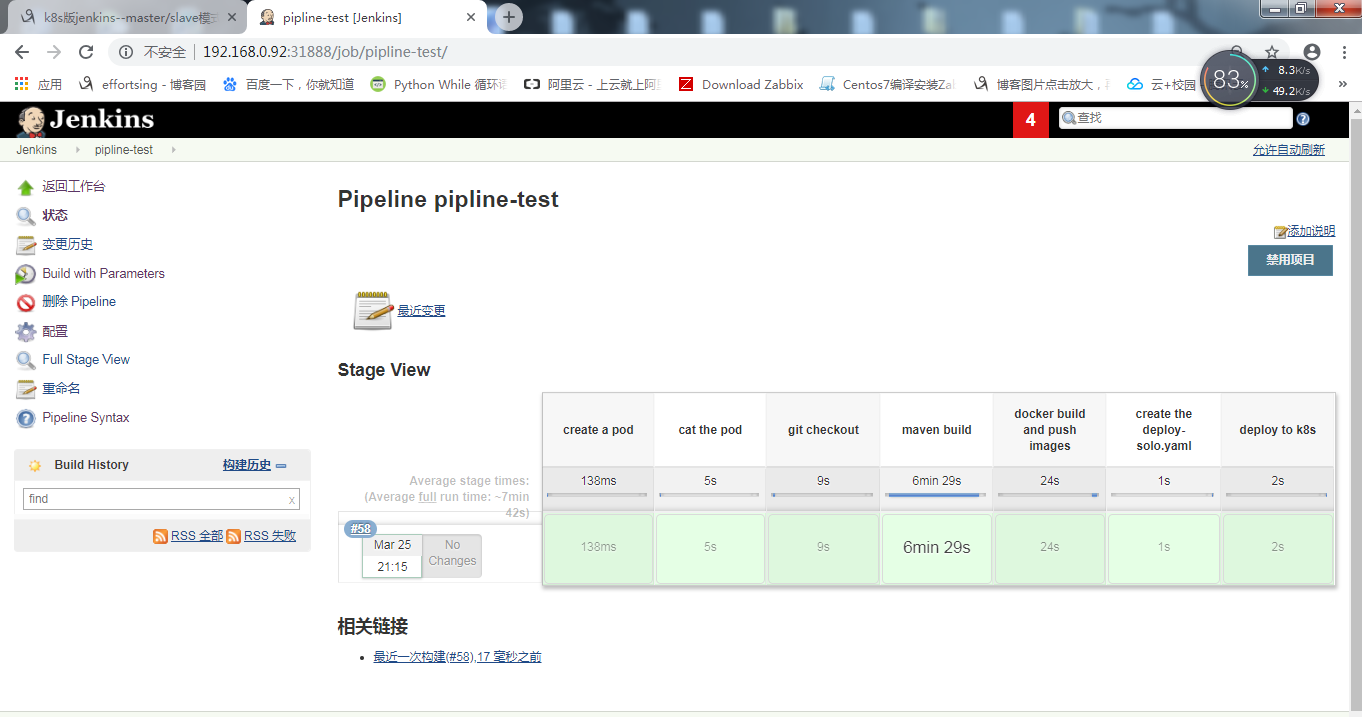
6.14、查看harbor仓库,多出来个镜像,如下图所示
http://192.168.0.98:5000
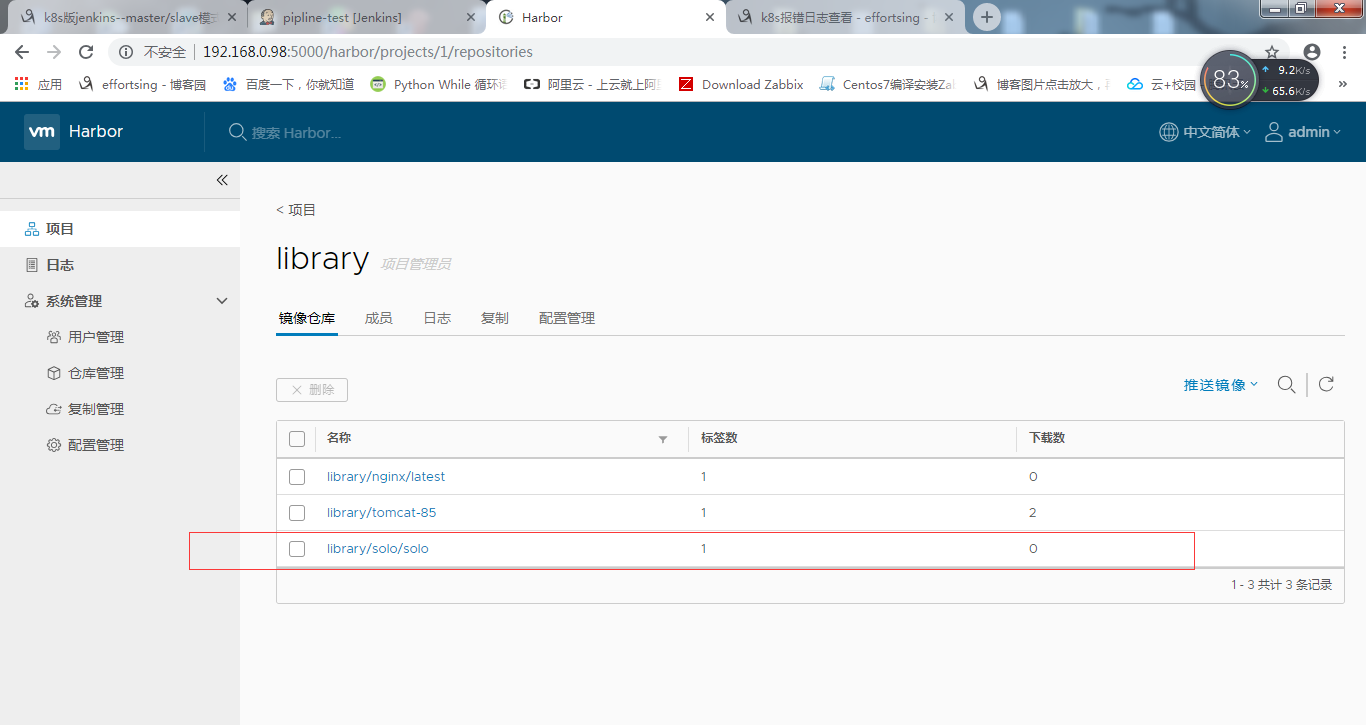
6.15、查看pod,多出来个pod,但不是Running状态
[root@test2 ~]# kubectl get pod -n jenkins
NAME READY STATUS RESTARTS AGE
http-solo-dm2-76676d9cfc-vh6gg 0/1 CrashLoopBackOff 6 7m
jenkins-7b46757695-tjh2j 1/1 Running 2 11h
查看报错日志如下:
kubectl logs -f pods/http-solo-dm2-76676d9cfc-vh6gg -n jenkins
[ERROR]-[2019-03-25 13:25:04]-[org.b3log.latke.Latkes:836]: Read skin [Jane]'s configuration failed: null
[ERROR]-[2019-03-25 13:25:04]-[org.b3log.solo.SoloServletListener:302]: Can't load the default skins, please make sure skin [Jane] is under skins directory and structure correctly
分析:可能是代码问题,可能是项目推送到gitlab上的位置不正确,这个需要结合研发来解决,做到这里已经不错了。自己搞很难的,这个暂时先放下,
6.17、查看svc,多出来个svc
[root@test2 ~]# kubectl get svc -n jenkins
NAME TYPE CLUSTER-IP EXTERNAL-IP PORT(S) AGE
http-solo-ser NodePort 10.100.197.60 <none> 8080:33580/TCP 7m
jenkins NodePort 10.97.49.156 <none> 8080:31888/TCP,50000:50000/TCP 11h
报错解决:
- 报错找不到mvn工具,错误如下所示:
- /home/jenkins/workspace/pipline-test@tmp/durable-33237322/script.sh: 4: /home/jenkins/workspace/pipline-test@tmp/durable-33237322/script.sh: /usr/bin/mvn: not found
- 解决:之前编译一直显示找不到mvn工具,是因为下图中配置jenkins-slave镜像时候写错了,没有填写成编译好的cnych/jenkins:v1 镜像,
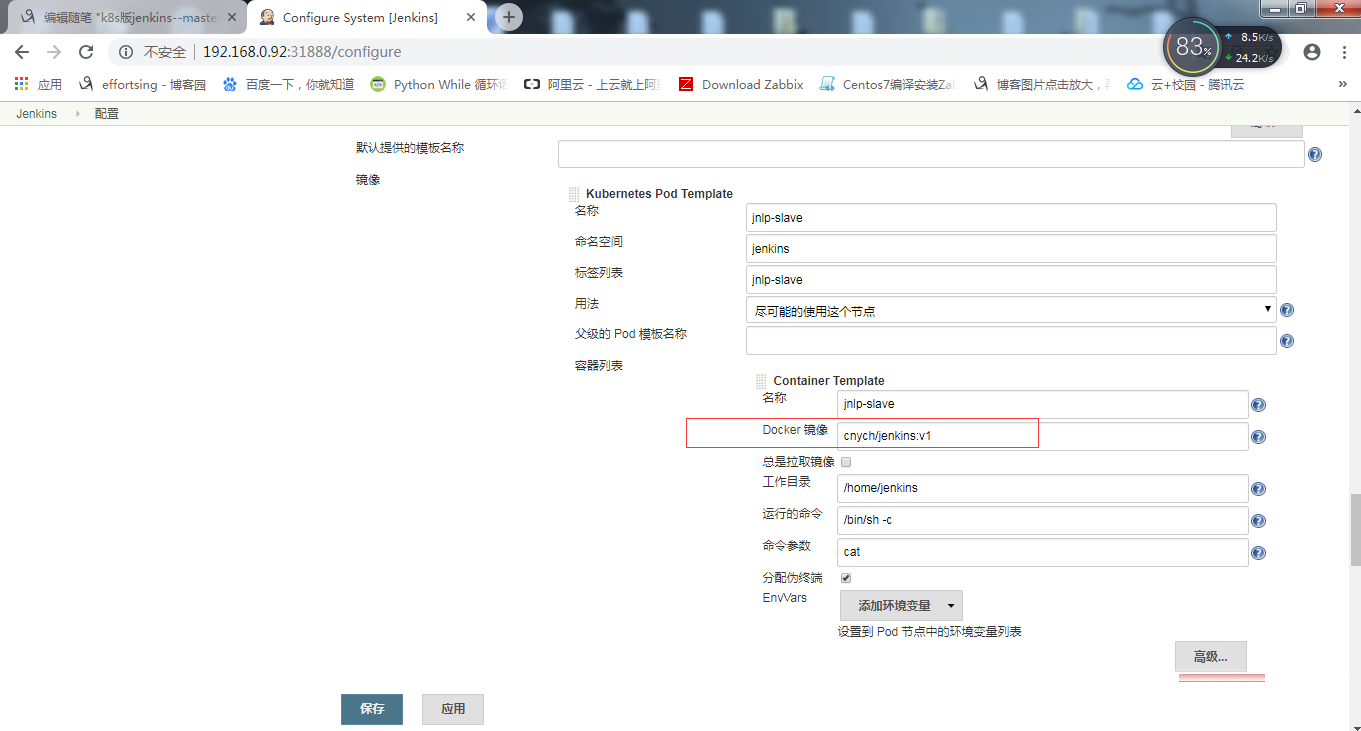
- 参照:容器版jenkins实现CI/CD:
- https://www.cnblogs.com/effortsing/p/10468840.html
- 制作jenkins镜像参照:
- https://blog.csdn.net/a632189007/article/details/79311795
- 上面链接这篇文档的核心内容如下:
1、生成自定义Jenkins master镜像
Dockerfile:
FROM 192.168.1.184:5000/jenkins/jenkins:2.89.3
ENV MAVEN_VERSION 3.0.5
ENV JAVA_HOME /usr/java/jdk1.8.0_121
ENV MAVEN_HOME /opt/maven/apache-maven-${MAVEN_VERSION}
ENV CLASSPATH=.:$JAVA_HOME/lib/dt.jar:$JAVA_HOME/lib/tools.jar
# build java
COPY ./jdk1.8.0_121 ${JAVA_HOME}
COPY ./libltdl.so.7 /usr/lib/libltdl.so.7
# build maven
COPY apache-maven-${MAVEN_VERSION}-bin.tar.gz /tmp/maven/apache-maven-${MAVEN_VERSION}-bin.tar.gz
COPY settings.xml /tmp/maven/settings.xml
USER root:root
RUN mkdir -p /opt/maven/repository \
&& cd /opt/maven \
&& tar -zxvf /tmp/maven/apache-maven-${MAVEN_VERSION}-bin.tar.gz \
&& cp /tmp/maven/settings.xml ${MAVEN_HOME}/conf/settings.xml \
&& rm -rf /tmp/maven
ENV PATH ${JAVA_HOME}/bin:${MAVEN_HOME}/bin:${PATH}
该Dockerfile所做的工作为:
1. 重新安装Java环境并配置环境变量;
2. 安装Maven并配置环境变量;
3. 配置Maven仓库位置,以便启动时挂载宿主机仓库为容器中Maven仓库;
4. 设置启动用户为root。
2、生成自定义Jenkins slave镜像
Dockerfile:
FROM jenkinsci/jnlp-slave:latest
ENV MAVEN_VERSION 3.0.5
ENV JAVA_HOME /usr/java/jdk1.8.0_121
ENV MAVEN_HOME /opt/maven/apache-maven-${MAVEN_VERSION}
ENV CLASSPATH .:$JAVA_HOME/lib/dt.jar:$JAVA_HOME/lib/tools.jar
# build java
COPY ./jdk1.8.0_121 ${JAVA_HOME}
COPY ./libltdl.so.7 /usr/lib/libltdl.so.7
# build maven
COPY apache-maven-${MAVEN_VERSION}-bin.tar.gz /tmp/maven/apache-maven-${MAVEN_VERSION}-bin.tar.gz
COPY settings.xml /tmp/maven/settings.xml
USER root:root
RUN mkdir -p /opt/maven/repository \
&& cd /opt/maven \
&& tar -zxvf /tmp/maven/apache-maven-${MAVEN_VERSION}-bin.tar.gz \
&& cp /tmp/maven/settings.xml ${MAVEN_HOME}/conf/settings.xml \
&& rm -rf /tmp/maven \
&& apt-get -yq update \
&& apt-get -yq --no-install-recommends --no-install-suggests install sshpass \
&& apt-get clean -y
ENV PATH ${MAVEN_HOME}/bin:${PATH}
该Dockerfile操作与Jenkins master的Dockerfile基本一致。不过该镜像中缺少libltdl.so.7文件,需要从宿主机中拷贝进去,该文件在slave节点容器中使用docker时会用到,因此十分重要
- 容器板jenkins使用宿主机的kubectl参照:
- http://ju.outofmemory.cn/entry/363089
k8s版jenkins--master/slave模式实现CI/CD---带solo开源博客项目--带maven、djk、git工具的更多相关文章
- Jenkins—Master/Slave模式
Jenkins可部署在windows或者linux平台上,项目系统的用户多数为windows系统.如果Jenkins部署在linux上,而自动化任务要在windows平台执行,那么就需要使用Jenki ...
- jenkins master/slave模式
master是主机,只有master装jenkins slave是小弟机无需装jenkins,主要执行master分配的任务 一.新建slave 1.新建slave的方法:点击magian jenki ...
- 基于Kubernetes构建企业Jenkins master/slave CI/CD平台
搭建平台目的: k8s中搭建jenkins master/slave架构,解决单jenkins执行效率低,资源不足等问题(jenkins master 调度任务到 slave上,并发执行任务,提升任务 ...
- jenkins的Master/Slave模式
一. Master/Slave模式 分担jenkins服务器的压力,任务分配到其它执行机来执行 Master:Jenkins服务器 Slave:执行机(奴隶机).执行Master分配的任务,并返回任务 ...
- Jenkins Master/Slave架构
原文:http://www.cnblogs.com/itech/archive/2011/11/11/2245849.html 一 Jenkins Master/Slave架构 Master/Slav ...
- Jenkins与Docker的自动化CI/CD实战
Jenkins与Docker的自动化CI/CD实战 互联网Java架构 2018-09-19 15:46:13 一.发布流程设计 工作流程: 开发人员提交代码到Git版本仓库:Jenkins人工/定时 ...
- Java 开源博客——B3log Solo 0.6.6 正式版公布了!
Java 开源博客 -- B3log Solo 0.6.6 正式版公布了!欢迎大家下载. 该版本号引入了数据库连接池:Druid. 另外,欢迎观摩 B3log 团队的新项目:Noty,也很欢迎大家參与 ...
- Java 开源博客——B3log Solo 0.6.7 正式版公布了!
Java 开源博客 -- B3log Solo 0.6.7 正式版公布了!欢迎大家下载. 另外,欢迎观摩 B3log 团队的新项目:Wide,也很欢迎大家參与进来 :-) 特性 基于标签的文章分类 P ...
- Java 开源博客——B3log Solo 0.6.1 正式版发布了!
Java 开源博客 —— B3LOG Solo 0.6.1 正式版发布了!欢迎大家下载. 该版本主要是改善细节体验,并加入了一款 Metro 风格的皮肤. 特性 基于标签的文章分类 Ping Goog ...
随机推荐
- 01-学习vue前的准备工作(let和const)
es6语法:let和const es6新增了let命令,用来声明变量.它的用法类似于var,但是所声明的变量,只在let命令所在的代码块内有效 <!DOCYTPE html> <ht ...
- Monitor 实现阻塞队列 + 生产消费者实例
转载至 https://www.codeproject.com/Articles/28785/Thread-synchronization-Wait-and-Pulse-demystified /* ...
- 转发大神nginx配置详解
序言 Nginx是lgor Sysoev为俄罗斯访问量第二的rambler.ru站点设计开发的.从2004年发布至今,凭借开源的力量,已经接近成熟与完善. Nginx功能丰富,可作为HTTP服务器,也 ...
- VS - Paginated
BootstrapPagination.cshtml @model PaginationModel <div class="pagination"> <ul> ...
- 自用 微信小程序跳小程序
"window": { "navigationBarTextStyle": "black", "navigationBarTitl ...
- 开始编写Makefile(二)Makefile变量的使用
Makefile可以使用变量代替 命令行:make -f Makefile2 说明开始make一个名为Makefile2的文件 ###############定义变量################# ...
- 关于连接sftp以及本地配置sftp的事情
1.window下配置sftp服务器 参考:https://blog.csdn.net/zhangliang_571/article/details/45598939 下载:http://www.fr ...
- leaflet常用插件库
1.常用地图切换加载(osm.google.baidu.gaode.tianditu.etc)https://github.com/htoooth/Leaflet.ChineseTmsProvider ...
- 根据字符串从资源中取出对应的资源ResourceManager.GetObject
ResourceManager.GetObject 根据名称从资源中取出资源 需要:我有25张 五笔图片名称是a b c d ...y 这样组成的 每张图片名字只有一个名字 我想通过字符串a取出a这张 ...
- 15.linux iptables防火墙规则vsftp服务
一.服务所开启的端口号. dhcp 67 samba 139 445 http 80 https 443 mysql 3306 ...